TOYOTA GR86 2022 Omistajan Käsikirja (in Finnish)
Manufacturer: TOYOTA, Model Year: 2022, Model line: GR86, Model: TOYOTA GR86 2022Pages: 490, PDF Size: 84.61 MB
Page 411 of 490
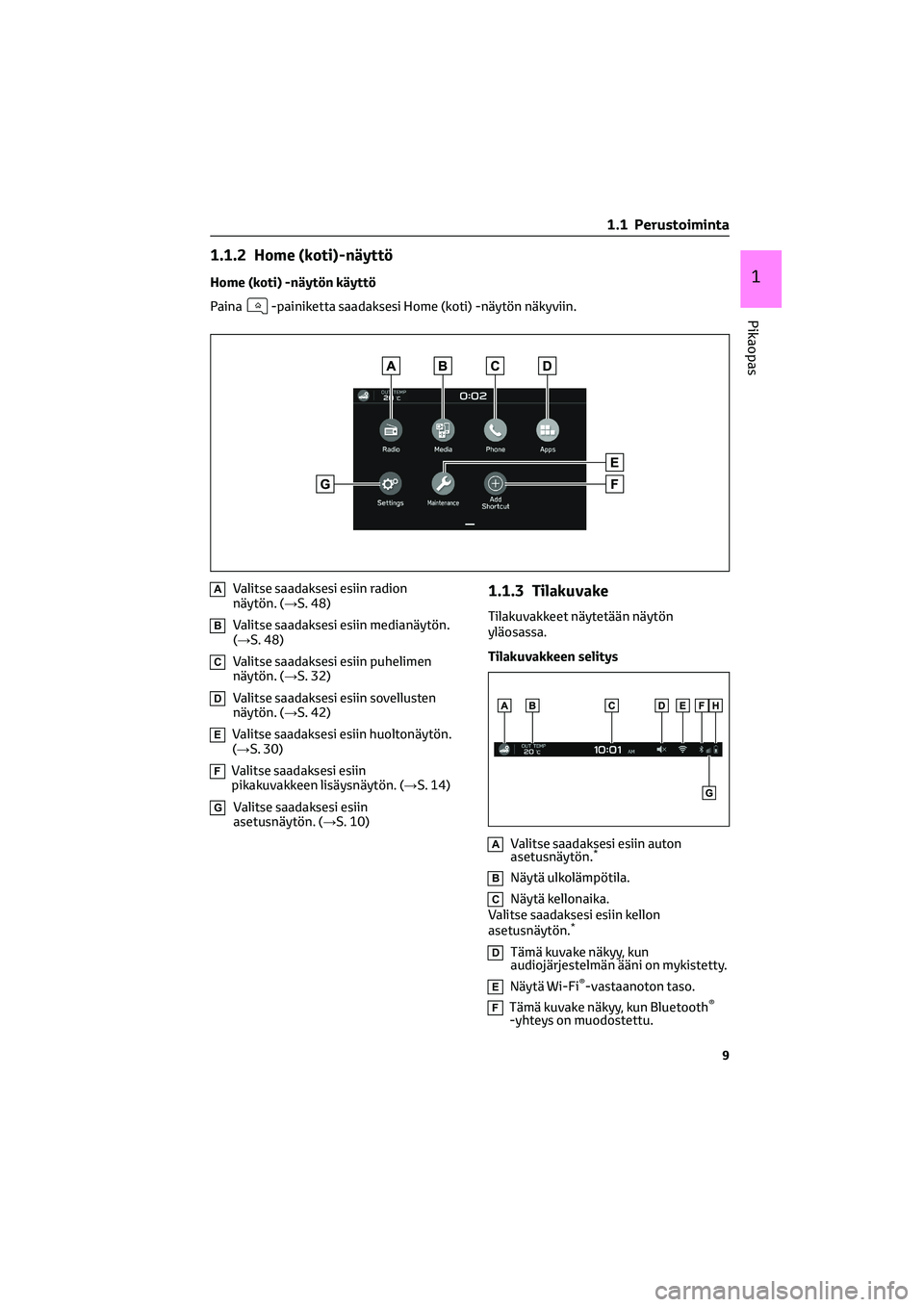
1.1.2 Home (koti)-näyttö
Home (koti) -näytön käyttö
Paina
-painiketta saadaksesi Home (koti) -näytön näkyviin.
AValitse saadaksesi esiin radion
näytön. (→S. 48)
BValitse saadaksesi esiin medianäytön.
(→S. 48)
CValitse saadaksesi esiin puhelimen
näytön. (→S. 32)
DValitse saadaksesi esiin sovellusten
näytön. (→S. 42)
EValitse saadaksesi esiin huoltonäytön.
(→S. 30)
FValitse saadaksesi esiin
pikakuvakkeen lisäysnäytön. (→S. 14)
GValitse saadaksesi esiin
asetusnäytön. (→S. 10)
1.1.3 Tilakuvake
Tilakuvakkeet näytetään näytön
yläosassa.
Tilakuvakkeen selitys
AValitse saadaksesi esiin auton
asetusnäytön.*
BNäytä ulkolämpötila.
CNäytä kellonaika.
Valitse saadaksesi esiin kellon
asetusnäytön.
*
DTämä kuvake näkyy, kun
audiojärjestelmän ääni on mykistetty.
ENäytä Wi-Fi®-vastaanoton taso.
FTämä kuvake näkyy, kun Bluetooth®
-yhteys on muodostettu.
1 .1 Perustoiminta
9
1
Pikaopas
Page 412 of 490
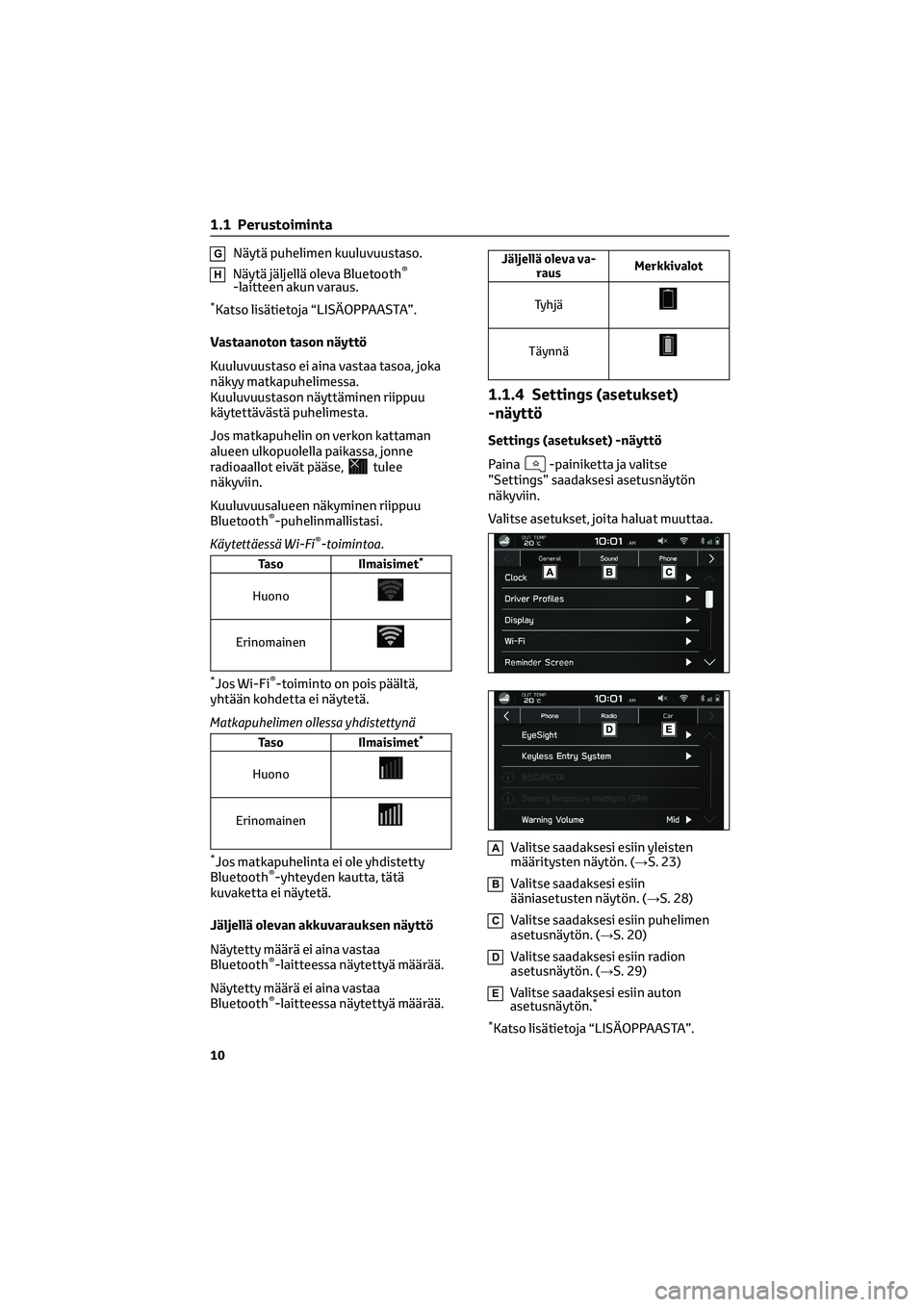
GNäytä puhelimen kuuluvuustaso.
HNäytä jäljellä oleva Bluetooth®
-laitteen akun varaus.
*Katso lisätietoja “LISÄOPPAASTA”.
Vastaanoton tason näyttö
Kuuluvuustaso ei aina vastaa tasoa, joka
näkyy matkapuhelimessa.
Kuuluvuustason näyttäminen riippuu
käytettävästä puhelimesta.
Jos matkapuhelin on verkon kattaman
alueen ulkopuolella paikassa, jonne
radioaallot eivät pääse,
tulee
näkyviin.
Kuuluvuusalueen näkyminen riippuu
Bluetooth
®-puhelinmallistasi.
Käytettäessä Wi-Fi
®-toimintoa.
Taso Ilmaisimet*
Huono
Erinomainen
*Jos Wi-Fi®-toiminto on pois päältä,
yhtään kohdetta ei näytetä.
Matkapuhelimen ollessa yhdistettynä
Taso Ilmaisimet*
Huono
Erinomainen
*Jos matkapuhelinta ei ole yhdistetty
Bluetooth®-yhteyden kautta, tätä
kuvaketta ei näytetä.
Jäljellä olevan akkuvarauksen näyttö
Näytetty määrä ei aina vastaa
Bluetooth
®-laitteessa näytettyä määrää.
Näytetty määrä ei aina vastaa
Bluetooth
®-laitteessa näytettyä määrää.
Jäljellä oleva va-
rausMerkkivalot
Ty h j ä
Täynnä
1.1.4 Settings (asetukset)
-näyttö
Settings (asetukset) -näyttö
Paina
-painiketta ja valitse
”Settings” saadaksesi asetusnäytön
näkyviin.
Valitse asetukset, joita haluat muuttaa.
AValitse saadaksesi esiin yleisten
määritysten näytön. (→S. 23)
BValitse saadaksesi esiin
ääniasetusten näytön. (→S. 28)
CValitse saadaksesi esiin puhelimen
asetusnäytön. (→S. 20)
DValitse saadaksesi esiin radion
asetusnäytön. (→S. 29)
EValitse saadaksesi esiin auton
asetusnäytön.*
*
Katso lisätietoja “LISÄOPPAASTA”.
1 .1 Perustoiminta
10
Page 413 of 490
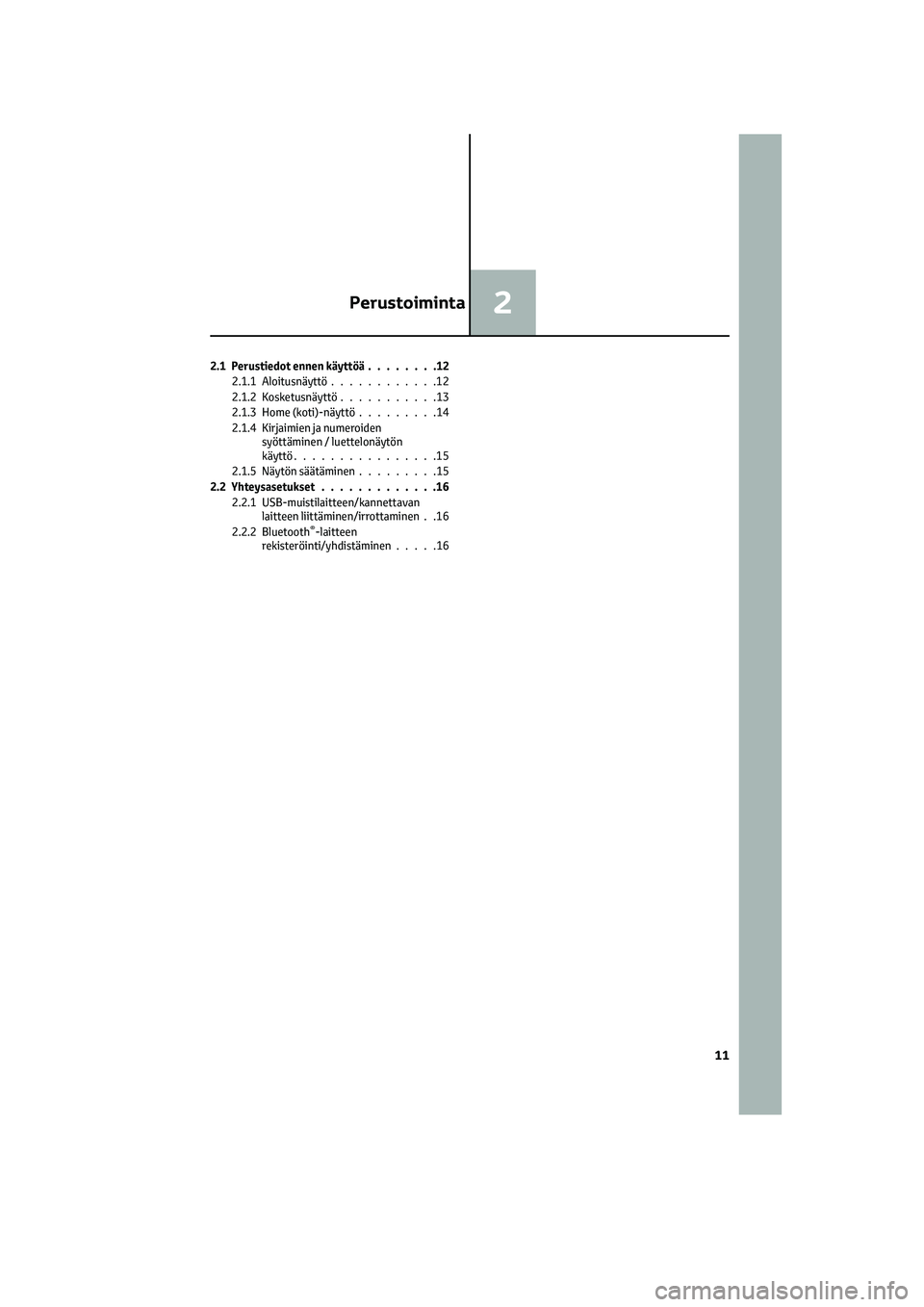
2.1 Perustiedot ennen käyttöä........12
2.1.1 Aloitusnäyttö............12
2.1.2 Kosketusnäyttö...........13
2.1.3 Home (koti)-näyttö.........14
2.1.4 Kirjaimien ja numeroiden
syöttäminen / luettelonäytön
käyttö................15
2.1.5 Näytön säätäminen.........15
2.2 Yhteysasetukset.............16
2.2.1 USB-muistilaitteen/kannettavan
laitteen liittäminen/irrottaminen . .16
2.2.2 Bluetooth
®-laitteen
rekisteröinti/yhdistäminen.....16
Perustoiminta2
11
Page 414 of 490
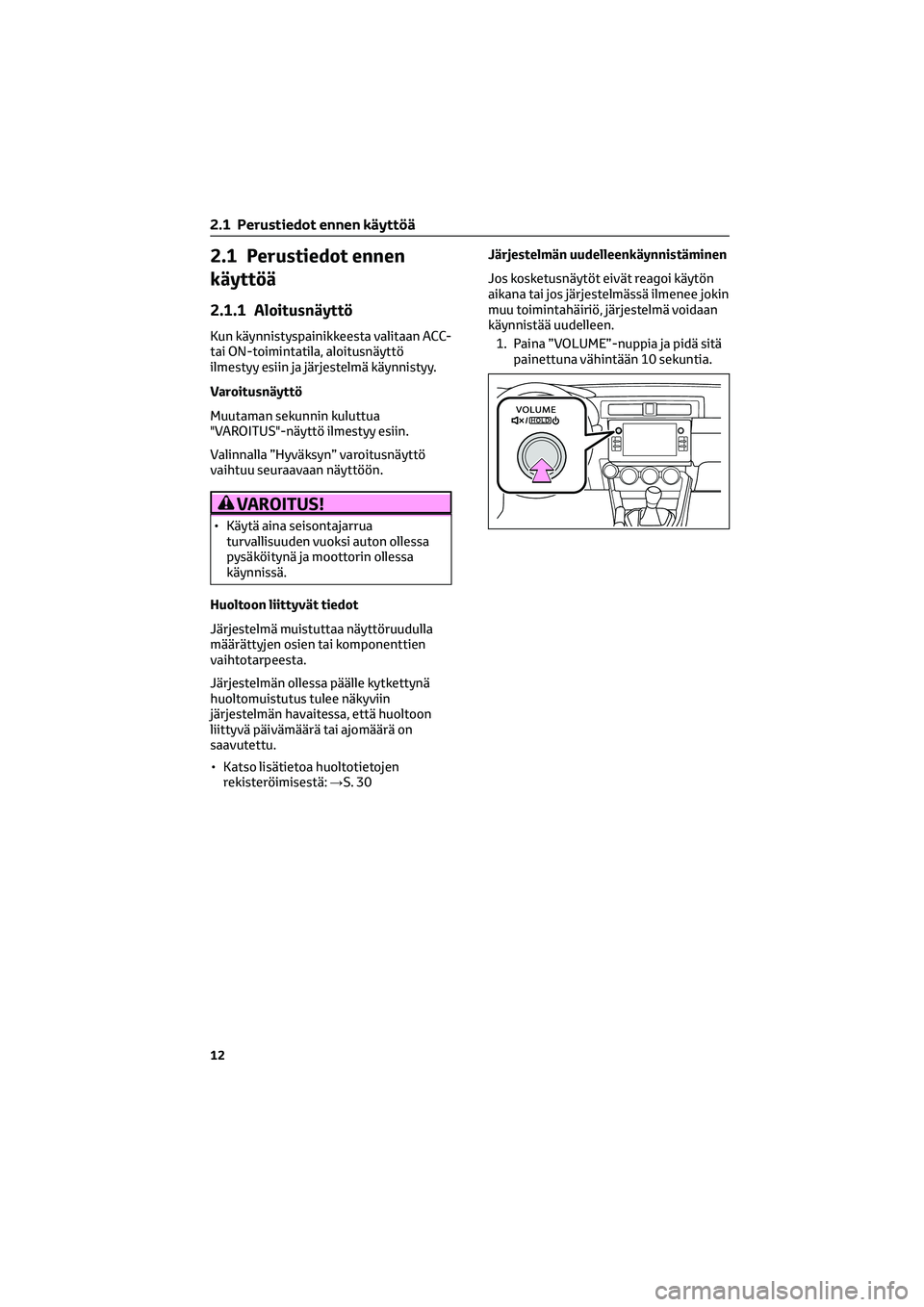
2.1 Perustiedot ennen
käyttöä
2.1.1 Aloitusnäyttö
Kun käynnistyspainikkeesta valitaan ACC-
tai ON-toimintatila, aloitusnäyttö
ilmestyy esiin ja järjestelmä käynnistyy.
Varoitusnäyttö
Muutaman sekunnin kuluttua
"VAROITUS"-näyttö ilmestyy esiin.
Valinnalla ”Hyväksyn” varoitusnäyttö
vaihtuu seuraavaan näyttöön.
VAROITUS!
• Käytä aina seisontajarrua
turvallisuuden vuoksi auton ollessa
pysäköitynä ja moottorin ollessa
käynnissä.
Huoltoon liittyvät tiedot
Järjestelmä muistuttaa näyttöruudulla
määrättyjen osien tai komponenttien
vaihtotarpeesta.
Järjestelmän ollessa päälle kytkettynä
huoltomuistutus tulee näkyviin
järjestelmän havaitessa, että huoltoon
liittyvä päivämäärä tai ajomäärä on
saavutettu.
• Katso lisätietoa huoltotietojen
rekisteröimisestä:→S. 30Järjestelmän uudelleenkäynnistäminen
Jos kosketusnäytöt eivät reagoi käytön
aikana tai jos järjestelmässä ilmenee jokin
muu toimintahäiriö, järjestelmä voidaan
käynnistää uudelleen.
1. Paina ”VOLUME”-nuppia ja pidä sitä
painettuna vähintään 10 sekuntia.
2.1 Perustiedot ennen käyttöä
12
Page 415 of 490
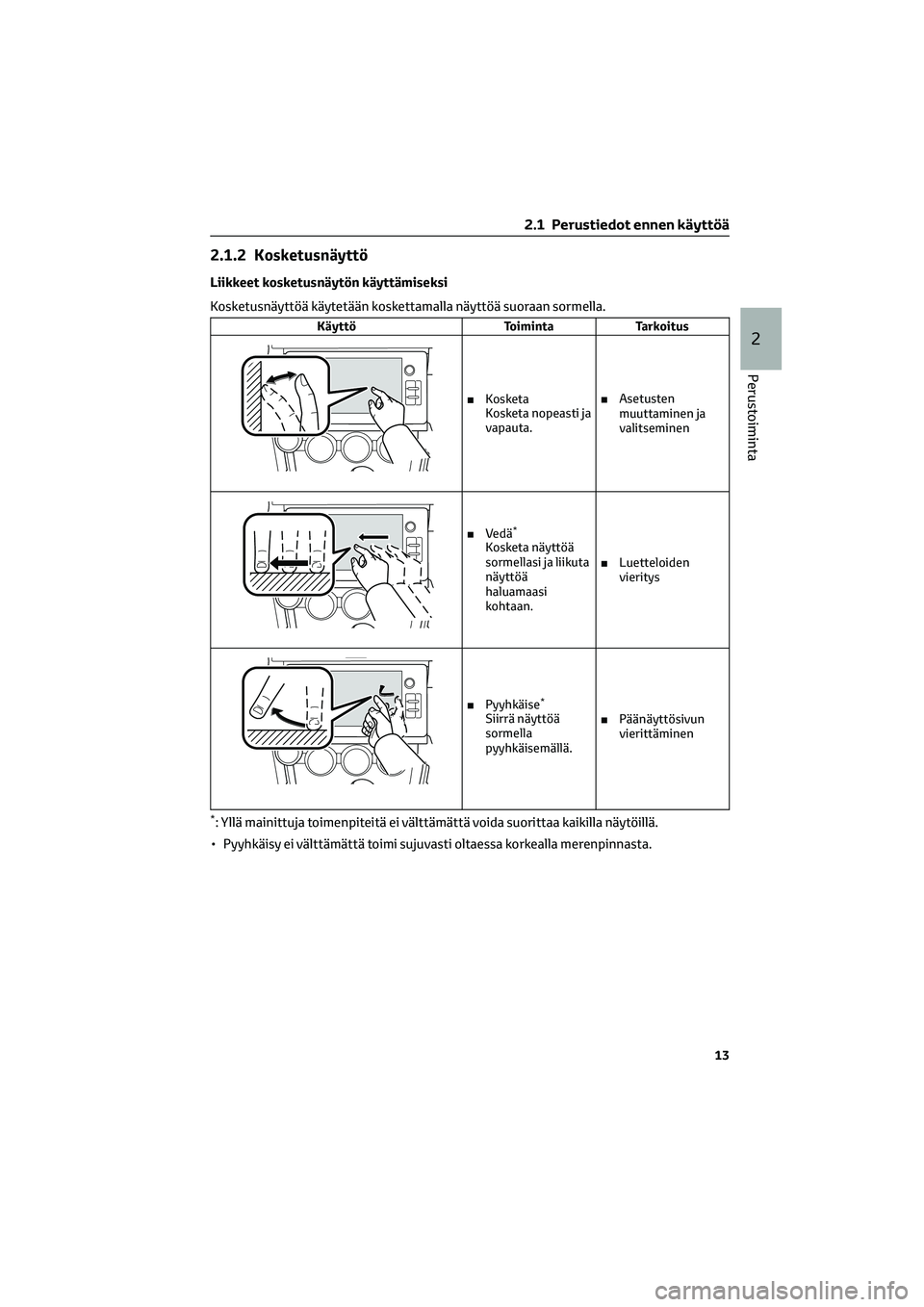
2.1.2 Kosketusnäyttö
Liikkeet kosketusnäytön käyttämiseksi
Kosketusnäyttöä käytetään koskettamalla näyttöä suoraan sormella.
Käyttö Toiminta Tarkoitus
■Kosketa
Kosketa nopeasti ja
vapauta.■Asetusten
muuttaminen ja
valitseminen
■Vedä*
Kosketa näyttöä
sormellasi ja liikuta
näyttöä
haluamaasi
kohtaan.■Luetteloiden
vieritys
■Pyyhkäise*
Siirrä näyttöä
sormella
pyyhkäisemällä.■Päänäyttösivun
vierittäminen
*: Yllä mainittuja toimenpiteitä ei välttämättä voida suorittaa kaikilla näytöillä.
• Pyyhkäisy ei välttämättä toimi sujuvasti oltaessa korkealla merenpinnasta.
2.1 Perustiedot ennen käyttöä
13
2
Perustoiminta
Page 416 of 490
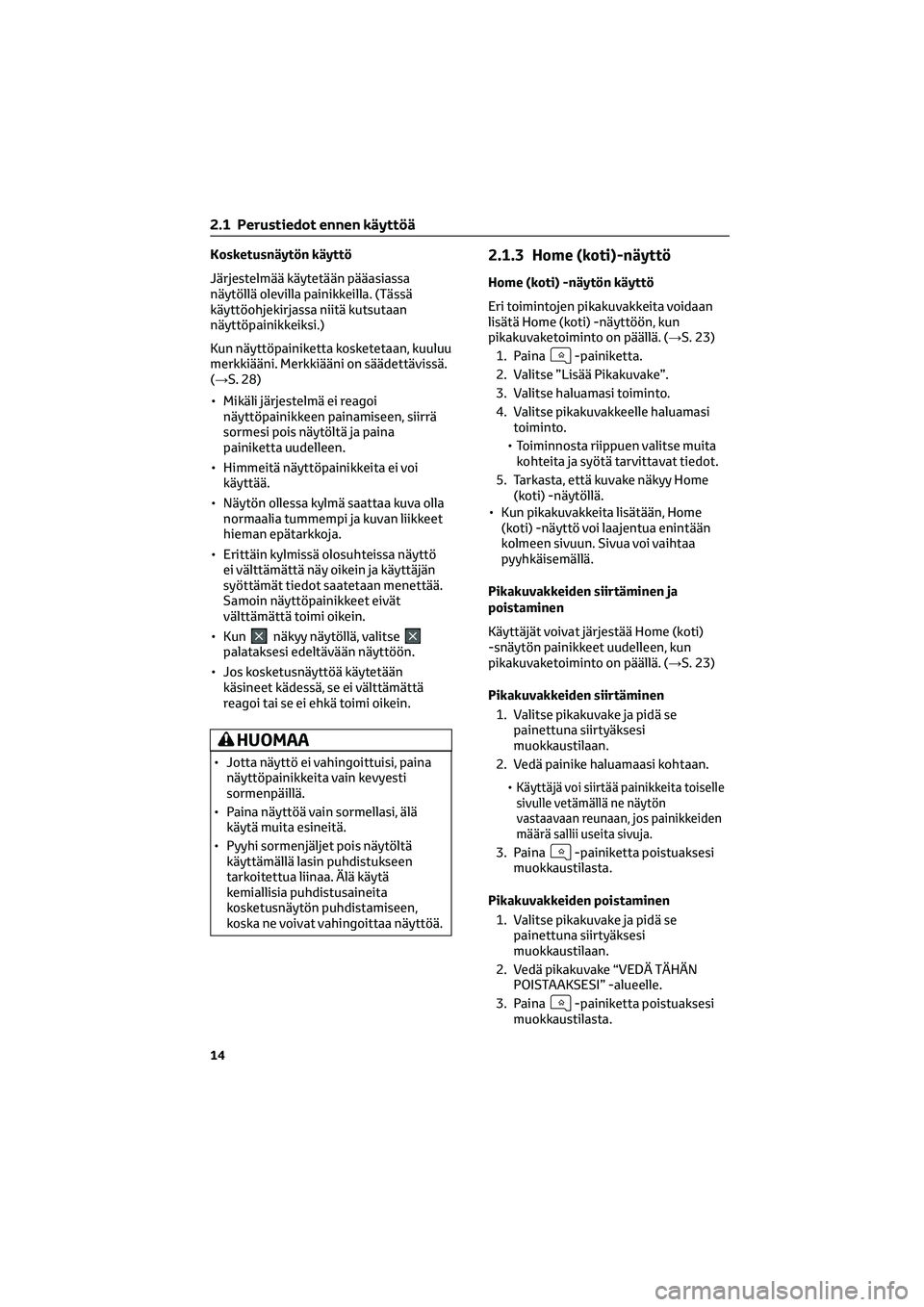
Kosketusnäytön käyttö
Järjestelmää käytetään pääasiassa
näytöllä olevilla painikkeilla. (Tässä
käyttöohjekirjassa niitä kutsutaan
näyttöpainikkeiksi.)
Kun näyttöpainiketta kosketetaan, kuuluu
merkkiääni. Merkkiääni on säädettävissä.
(→S. 28)
• Mikäli järjestelmä ei reagoi
näyttöpainikkeen painamiseen, siirrä
sormesi pois näytöltä ja paina
painiketta uudelleen.
• Himmeitä näyttöpainikkeita ei voi
käyttää.
• Näytön ollessa kylmä saattaa kuva olla
normaalia tummempi ja kuvan liikkeet
hieman epätarkkoja.
• Erittäin kylmissä olosuhteissa näyttö
ei välttämättä näy oikein ja käyttäjän
syöttämät tiedot saatetaan menettää.
Samoin näyttöpainikkeet eivät
välttämättä toimi oikein.
• Kun
näkyy näytöllä, valitsepalataksesi edeltävään näyttöön.
• Jos kosketusnäyttöä käytetään
käsineet kädessä, se ei välttämättä
reagoi tai se ei ehkä toimi oikein.
HUOMAA
• Jotta näyttö ei vahingoittuisi, paina
näyttöpainikkeita vain kevyesti
sormenpäillä.
• Paina näyttöä vain sormellasi, älä
käytä muita esineitä.
• Pyyhi sormenjäljet pois näytöltä
käyttämällä lasin puhdistukseen
tarkoitettua liinaa. Älä käytä
kemiallisia puhdistusaineita
kosketusnäytön puhdistamiseen,
koska ne voivat vahingoittaa näyttöä.
2.1.3 Home (koti)-näyttö
Home (koti) -näytön käyttö
Eri toimintojen pikakuvakkeita voidaan
lisätä Home (koti) -näyttöön, kun
pikakuvaketoiminto on päällä. (→S. 23)
1. Paina
-painiketta.
2. Valitse ”Lisää Pikakuvake”.
3. Valitse haluamasi toiminto.
4. Valitse pikakuvakkeelle haluamasi
toiminto.
• Toiminnosta riippuen valitse muita
kohteita ja syötä tarvittavat tiedot.
5. Tarkasta, että kuvake näkyy Home
(koti) -näytöllä.
• Kun pikakuvakkeita lisätään, Home
(koti) -näyttö voi laajentua enintään
kolmeen sivuun. Sivua voi vaihtaa
pyyhkäisemällä.
Pikakuvakkeiden siirtäminen ja
poistaminen
Käyttäjät voivat järjestää Home (koti)
-snäytön painikkeet uudelleen, kun
pikakuvaketoiminto on päällä. (→S. 23)
Pikakuvakkeiden siirtäminen
1. Valitse pikakuvake ja pidä se
painettuna siirtyäksesi
muokkaustilaan.
2. Vedä painike haluamaasi kohtaan.
•
Käyttäjä voi siirtää painikkeita toiselle
sivulle vetämällä ne näytön
vastaavaan reunaan, jos painikkeiden
määrä sallii useita sivuja.
3. Paina-painiketta poistuaksesi
muokkaustilasta.
Pikakuvakkeiden poistaminen
1. Valitse pikakuvake ja pidä se
painettuna siirtyäksesi
muokkaustilaan.
2. Vedä pikakuvake “VEDÄ TÄHÄN
POISTAAKSESI” -alueelle.
3. Paina
-painiketta poistuaksesi
muokkaustilasta.
2.1 Perustiedot ennen käyttöä
14
Page 417 of 490
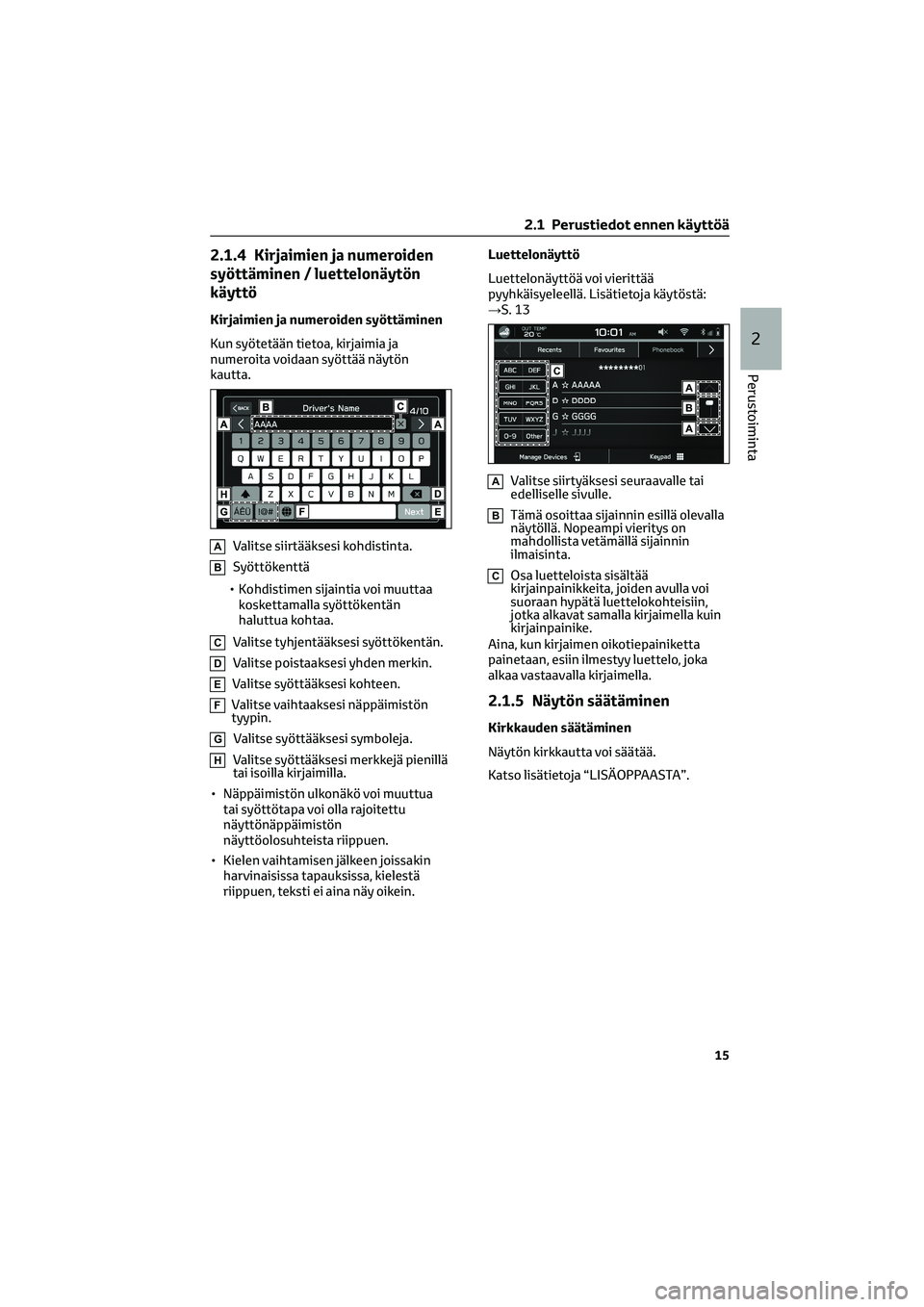
2.1.4 Kirjaimien ja numeroiden
syöttäminen / luettelonäytön
käyttö
Kirjaimien ja numeroiden syöttäminen
Kun syötetään tietoa, kirjaimia ja
numeroita voidaan syöttää näytön
kautta.
AValitse siirtääksesi kohdistinta.
BSyöttökenttä
• Kohdistimen sijaintia voi muuttaa
koskettamalla syöttökentän
haluttua kohtaa.
CValitse tyhjentääksesi syöttökentän.
DValitse poistaaksesi yhden merkin.
EValitse syöttääksesi kohteen.
FValitse vaihtaaksesi näppäimistön
tyypin.
GValitse syöttääksesi symboleja.
HValitse syöttääksesi merkkejä pienillä
tai isoilla kirjaimilla.
• Näppäimistön ulkonäkö voi muuttua
tai syöttötapa voi olla rajoitettu
näyttönäppäimistön
näyttöolosuhteista riippuen.
• Kielen vaihtamisen jälkeen joissakin
harvinaisissa tapauksissa, kielestä
riippuen, teksti ei aina näy oikein.Luettelonäyttö
Luettelonäyttöä voi vierittää
pyyhkäisyeleellä. Lisätietoja käytöstä:
→S. 13
AValitse siirtyäksesi seuraavalle tai
edelliselle sivulle.
BTämä osoittaa sijainnin esillä olevalla
näytöllä. Nopeampi vieritys on
mahdollista vetämällä sijainnin
ilmaisinta.
COsa luetteloista sisältää
kirjainpainikkeita, joiden avulla voi
suoraan hypätä luettelokohteisiin,
jotka alkavat samalla kirjaimella kuin
kirjainpainike.
Aina, kun kirjaimen oikotiepainiketta
painetaan, esiin ilmestyy luettelo, joka
alkaa vastaavalla kirjaimella.
2.1.5 Näytön säätäminen
Kirkkauden säätäminen
Näytön kirkkautta voi säätää.
Katso lisätietoja “LISÄOPPAASTA”.
2.1 Perustiedot ennen käyttöä
15
2
Perustoiminta
Page 418 of 490
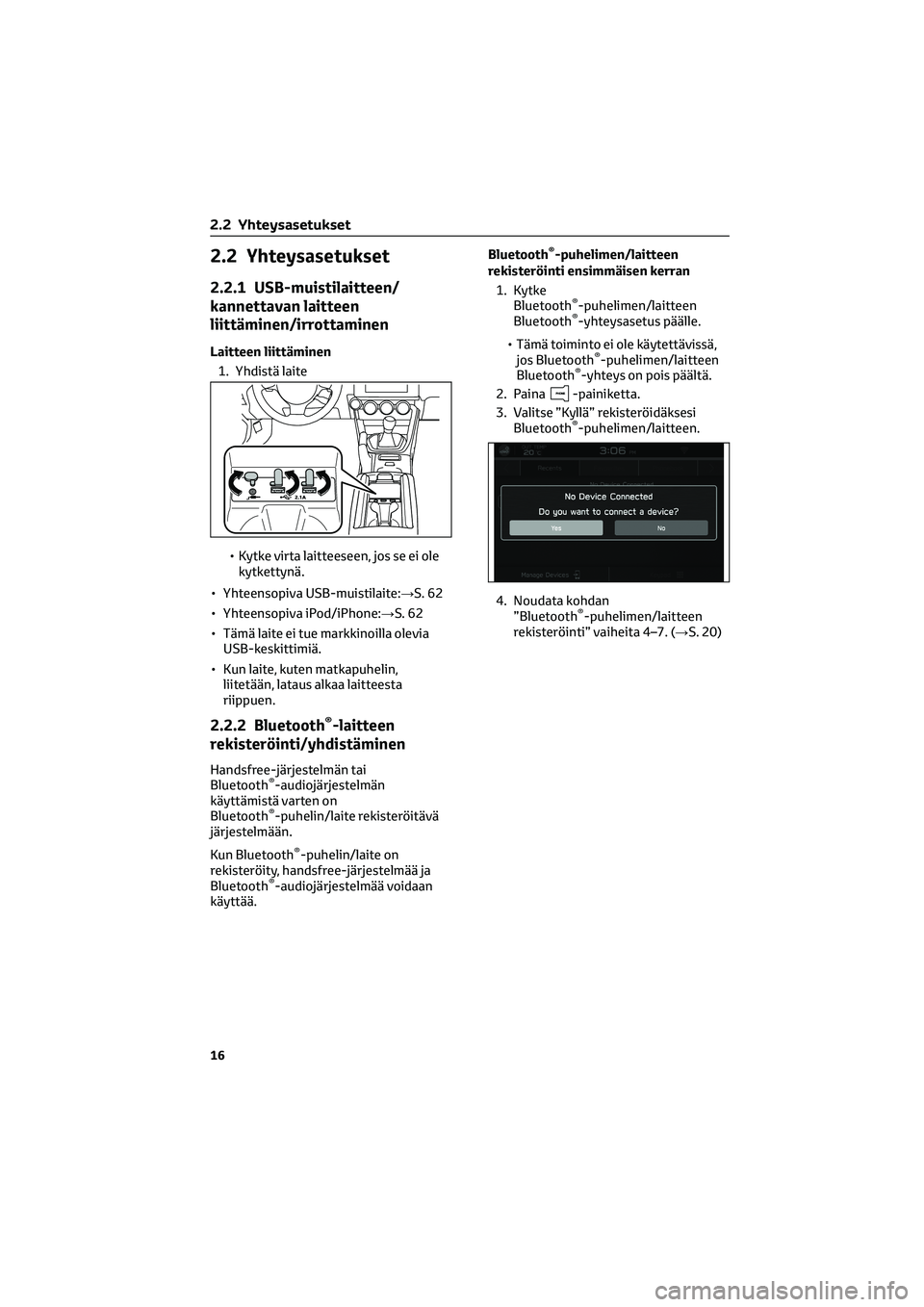
2.2 Yhteysasetukset
2.2.1 USB-muistilaitteen/
kannettavan laitteen
liittäminen/irrottaminen
Laitteen liittäminen
1. Yhdistä laite
• Kytke virta laitteeseen, jos se ei ole
kytkettynä.
• Yhteensopiva USB-muistilaite:→S. 62
• Yhteensopiva iPod/iPhone:→S. 62
• Tämä laite ei tue markkinoilla olevia
USB-keskittimiä.
• Kun laite, kuten matkapuhelin,
liitetään, lataus alkaa laitteesta
riippuen.
2.2.2 Bluetooth®-laitteen
rekisteröinti/yhdistäminen
Handsfree-järjestelmän tai
Bluetooth®-audiojärjestelmän
käyttämistä varten on
Bluetooth
®-puhelin/laite rekisteröitävä
järjestelmään.
Kun Bluetooth
®-puhelin/laite on
rekisteröity, handsfree-järjestelmää ja
Bluetooth
®-audiojärjestelmää voidaan
käyttää.Bluetooth
®-puhelimen/laitteen
rekisteröinti ensimmäisen kerran
1. Kytke
Bluetooth
®-puhelimen/laitteen
Bluetooth®-yhteysasetus päälle.
• Tämä toiminto ei ole käytettävissä,
jos Bluetooth
®-puhelimen/laitteen
Bluetooth®-yhteys on pois päältä.
2. Paina
-painiketta.
3. Valitse ”Kyllä” rekisteröidäksesi
Bluetooth
®-puhelimen/laitteen.
4. Noudata kohdan
”Bluetooth
®-puhelimen/laitteen
rekisteröinti” vaiheita 4–7. (→S. 20)
2.2 Yhteysasetukset
16
Page 419 of 490
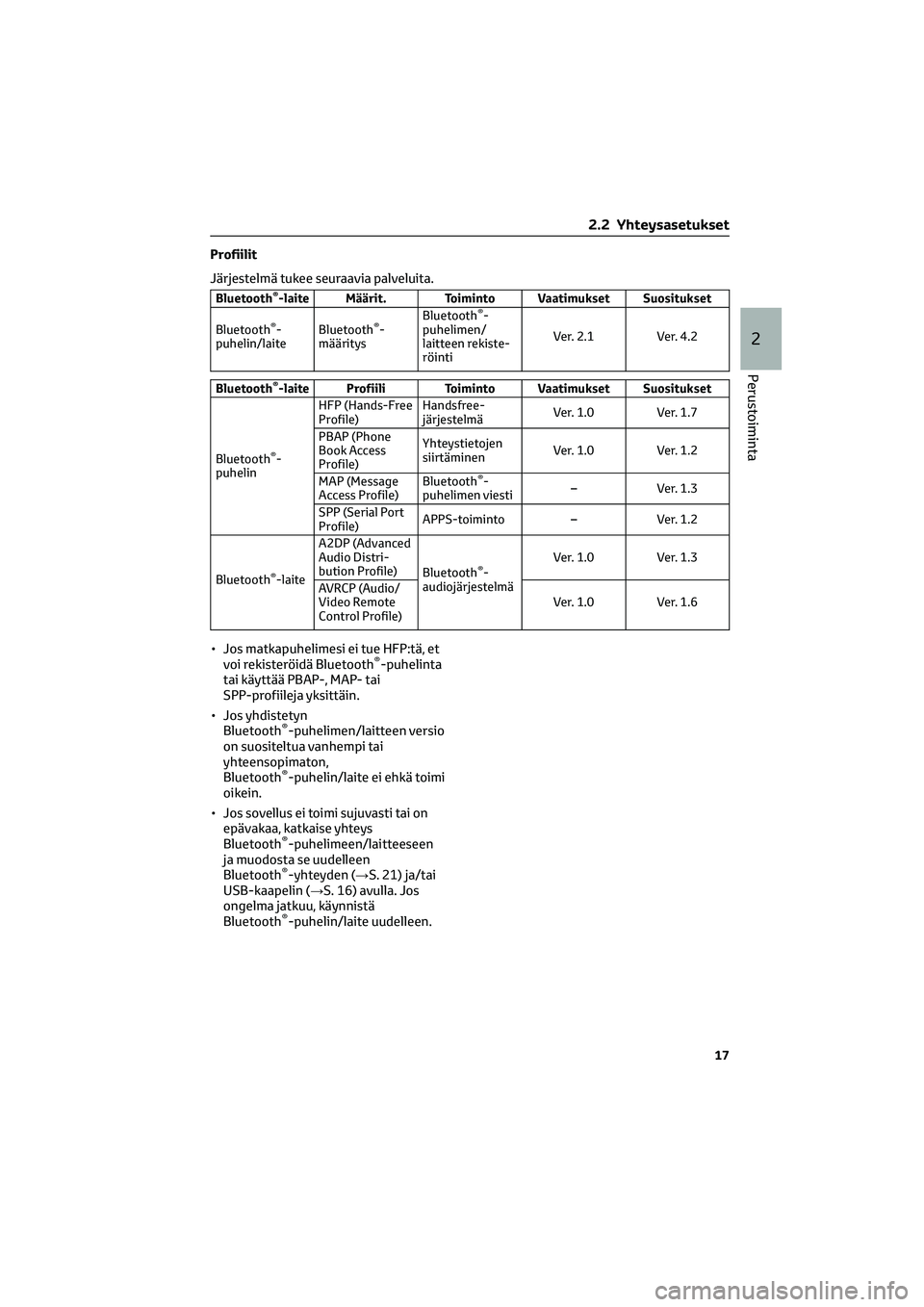
Profiilit
Järjestelmä tukee seuraavia palveluita.
Bluetooth®-laite Määrit. Toiminto Vaatimukset Suositukset
Bluetooth
®-
puhelin/laiteBluetooth®-
määritysBluetooth
®-
puhelimen/
laitteen rekiste-
röintiVer. 2.1 Ver. 4.2
Bluetooth®-laite Profiili Toiminto Vaatimukset Suositukset
Bluetooth
®-
puhelinHFP (Hands-Free
Profile)Handsfree-
järjestelmäVer. 1.0 Ver. 1.7
PBAP (Phone
Book Access
Profile)Yhteystietojen
siirtäminenVer. 1.0 Ver. 1.2
MAP (Message
Access Profile)Bluetooth
®-
puhelimen viesti–Ver.1.3
SPP (Serial Port
Profile)APPS-toiminto – Ver. 1.2
Bluetooth
®-laiteA2DP (Advanced
Audio Distri-
bution Profile)
Bluetooth®-
audiojärjestelmäVer. 1.0 Ver. 1.3
AVRCP (Audio/
Video Remote
Control Profile)Ver. 1.0 Ver. 1.6
• Jos matkapuhelimesi ei tue HFP:tä, et
voi rekisteröidä Bluetooth®-puhelinta
tai käyttää PBAP-, MAP- tai
SPP-profiileja yksittäin.
• Jos yhdistetyn
Bluetooth
®-puhelimen/laitteen versio
on suositeltua vanhempi tai
yhteensopimaton,
Bluetooth
®-puhelin/laite ei ehkä toimi
oikein.
• Jos sovellus ei toimi sujuvasti tai on
epävakaa, katkaise yhteys
Bluetooth
®-puhelimeen/laitteeseen
ja muodosta se uudelleen
Bluetooth
®-yhteyden (→S. 21) ja/tai
USB-kaapelin (→S. 16) avulla. Jos
ongelma jatkuu, käynnistä
Bluetooth
®-puhelin/laite uudelleen.
2.2 Yhteysasetukset
17
2
Perustoiminta
Page 420 of 490
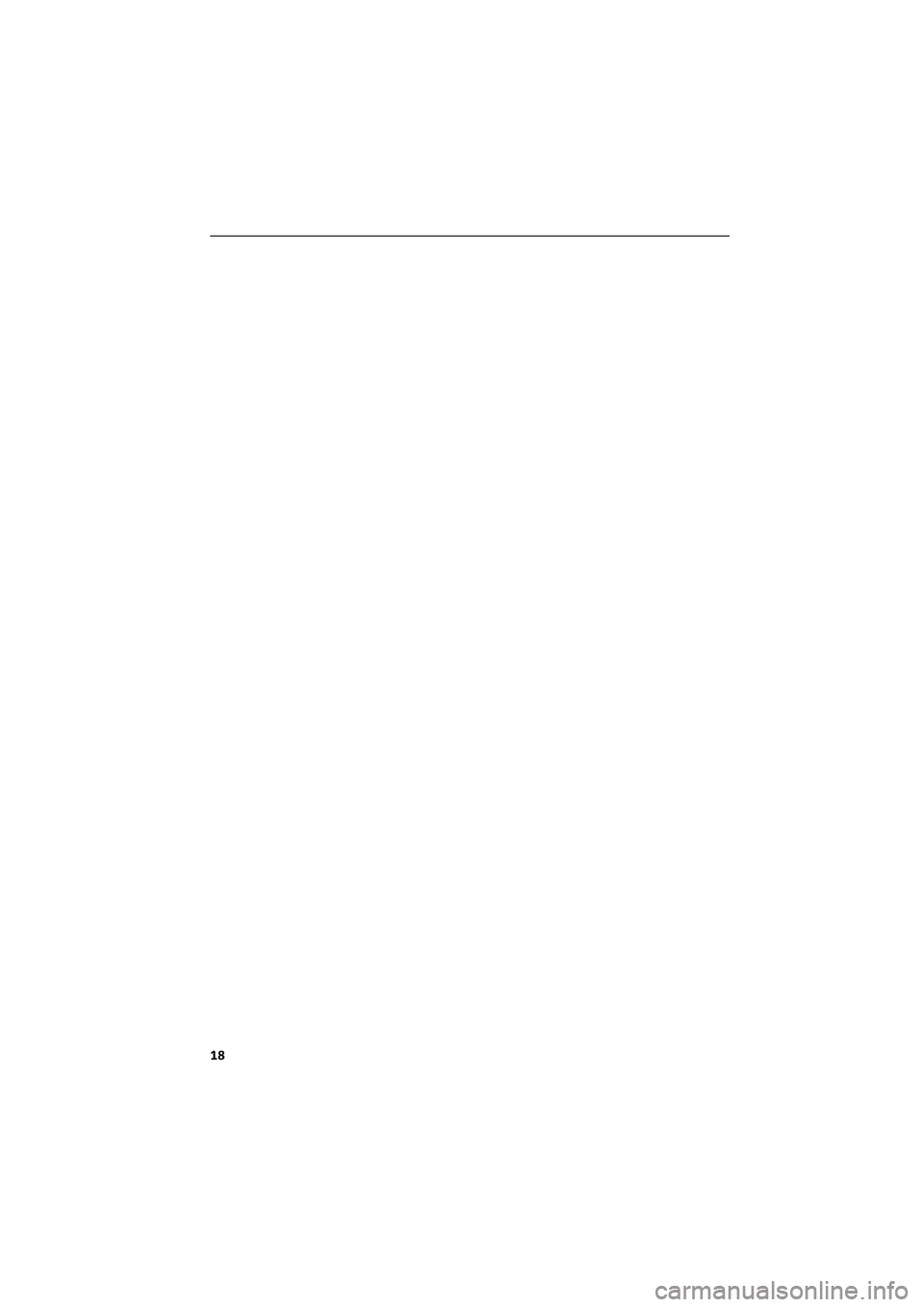
18